在处理Word 2007文档时,批注是一种非常有用的工具,可以帮助用户记录和传达额外的信息,有时我们可能需要删除这些批注,无论是为了清理文档还是出于其他原因,本文将详细介绍如何在Word 2007中去除批注。
理解批注及其作用
批注是Word文档中的一种注释形式,通常用于提供对文档内容的额外说明或反馈,它们可以由作者添加,也可以由审阅者添加,批注不会直接影响文档的主要内容,但会显示在文档的边缘或指定的位置。
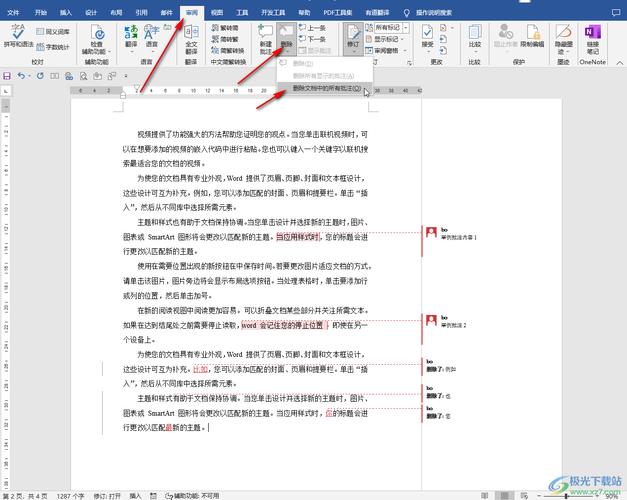
查看批注
在开始删除批注之前,了解如何查看批注是很重要的,在Word 2007中,你可以通过以下步骤查看批注:
1、打开文档:打开包含批注的Word文档。
2、导航到“审阅”选项卡:在Word 2007的顶部菜单中,找到并点击“审阅”选项卡。
3、显示批注:在“审阅”选项卡中,你会看到一个名为“批注”的按钮,点击它,文档中的批注将会显示出来。
删除单个批注
如果你只想删除特定的批注,可以按照以下步骤操作:
1、选择批注:使用鼠标点击你想要删除的批注,使其处于选中状态。

2、删除批注:右键点击选中的批注,然后从弹出的菜单中选择“删除批注”,或者,你也可以直接按键盘上的“Delete”键来删除选中的批注。
删除所有批注
如果你想要一次性删除文档中的所有批注,Word 2007也提供了相应的功能:
1、打开文档:同样,首先打开包含批注的Word文档。
2、导航到“审阅”选项卡:点击Word 2007顶部的“审阅”选项卡。
3、显示所有批注:确保“批注”按钮处于选中状态,以便显示文档中的所有批注。
4、删除所有批注:在“审阅”选项卡中,找到并点击“删除”按钮下的箭头,然后选择“删除文档中的所有批注”,这将删除文档中的所有批注。
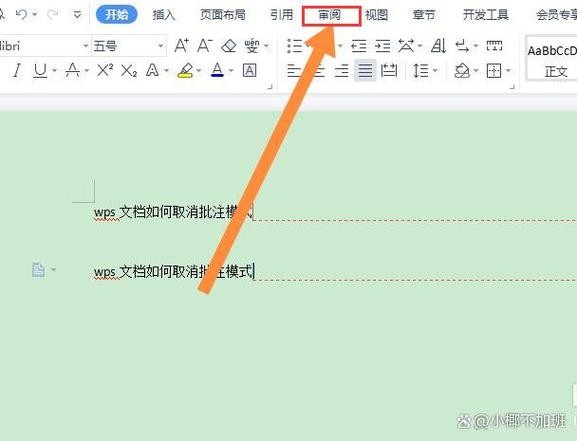
使用VBA宏批量删除批注
对于需要频繁删除批注的用户,或者需要处理大量文档的用户来说,使用VBA宏来批量删除批注可能是一个更高效的选择,以下是一个简单的VBA宏示例,用于删除Word文档中的所有批注:
Sub 删除所有批注()
Dim doc As Document
Set doc = ActiveDocument
Dim com As Comment
For Each com In doc.Comments
com.Delete
Next com
End Sub要运行这个宏,请按照以下步骤操作:
1、打开Word 2007:启动Word 2007并打开包含批注的文档。
2、打开VBA编辑器:按下“Alt + F11”组合键,打开VBA编辑器。
3、插入新模块:在VBA编辑器中,点击“插入”菜单,然后选择“模块”,这将创建一个新的模块。
4、粘贴宏代码:将上面的VBA宏代码复制并粘贴到新创建的模块中。
5、运行宏:关闭VBA编辑器,回到Word文档,然后按下“Alt + F8”组合键,打开“宏”对话框,在列表中找到“删除所有批注”宏,选中它并点击“运行”按钮,这将删除文档中的所有批注。
注意事项
在删除批注之前,请确保你已经保存了文档的备份,以防不小心删除了重要的信息。
删除批注是一个不可逆的操作,一旦执行,将无法恢复被删除的批注内容。
在使用VBA宏时,请小心操作,并确保你信任宏的来源,以避免潜在的安全风险。
通过本文的介绍,你现在应该已经知道了如何在Word 2007中删除单个或所有的批注,以及如何使用VBA宏来批量删除批注,无论你是偶尔需要删除批注,还是需要经常处理大量的批注,这些方法都可以帮助你更高效地管理你的Word文档,在删除任何内容之前,始终确保你已经备份了重要的数据。
小伙伴们,上文介绍word2007批注怎么去掉的内容,你了解清楚吗?希望对你有所帮助,任何问题可以给我留言,让我们下期再见吧。
内容摘自:https://news.huochengrm.cn/cydz/15353.html
